फेसबुक पर फ्रेंड्स डिलीटेड पोस्ट कैसे देखें
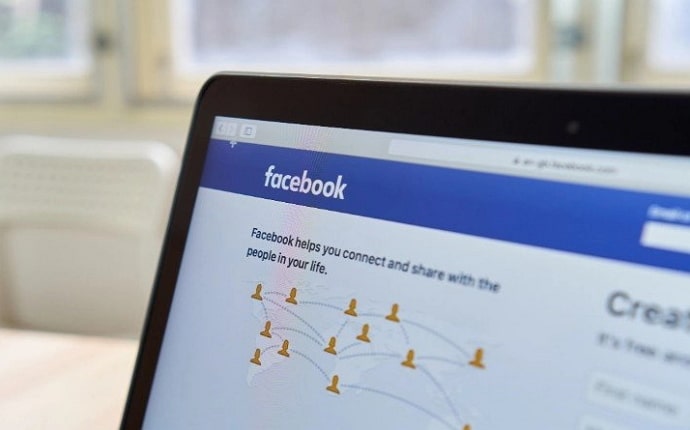
विषयसूची
जिस तरह हम सभी अपने जीवन के विभिन्न चरणों में आगे बढ़ते हैं, उसी तरह सोशल मीडिया प्लेटफॉर्म पर हमारी प्रोफाइल भी विकसित होती है। अगर आप आज अपना फेसबुक अकाउंट खोलते हैं और पांच साल पहले पोस्ट की गई पहली तस्वीर पर वापस स्क्रॉल करते हैं, तो आपकी प्रतिक्रिया क्या होगी?
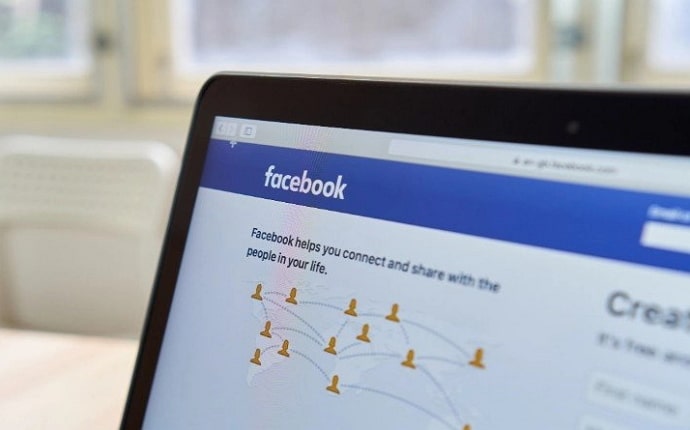
अधिकांश उपयोगकर्ता कहेंगे, "ईडब्ल्यूए।" और वे गलत नहीं होंगे।
जितना अधिक हम बढ़ते हैं, उतना ही अधिक हम समझते हैं कि कुछ साल पहले हम कितने मूर्ख/बचकाना/अपरिपक्व थे।
क्या होगा यदि आप नहीं चाहते कि जिन लोगों को आप आज जानते हैं, वे आपके जीवन के उस पक्ष को देख सकते हैं? पहला विचार जो आपके दिमाग में आता है वह है इस तस्वीर को फेसबुक से हटाना।
यह सभी देखें: टेक्स्ट फ्री नंबर लुकअप - टेक्स्ट फ्री नंबर ट्रैक करेंअब, मान लीजिए कि आपके मित्र या किसी अन्य ने फेसबुक पर अपनी कुछ पुरानी पोस्ट हटा दी हैं। हो सकता है कि आपको पता हो कि ये पोस्ट गायब हैं, लेकिन क्या आप जानते हैं कि आप इन्हें कैसे ढूंढ सकते हैं?
आज हम अपने ब्लॉग में इसी बारे में बात करने जा रहे हैं। अगर आप उत्सुक हैं कि फेसबुक पर दोस्तों की डिलीट की गई पोस्ट कैसे देखें, तो अंत तक हमारे साथ बने रहें।
क्या आप फेसबुक पर फ्रेंड्स की डिलीट की गई पोस्ट देख सकते हैं?
दुर्भाग्य से, आप फेसबुक पर दोस्तों या किसी के हटाए गए पोस्ट को नहीं देख सकते। जब कोई उपयोगकर्ता अपनी टाइमलाइन से किसी पोस्ट को हटाता है, तो उस पोस्ट को तुरंत ट्रैश में भेज दिया जाता है, जहां वह अगले 30 दिनों तक रहता है, जिसके बाद बिन को खाली कर दिया जाता है। अब, अगर किसी और ने अपनी प्रोफ़ाइल या टाइमलाइन से कोई पोस्ट हटा दी है, तो इसका मतलब है कि यह पोस्ट अब किसी और के देखने के लिए उपलब्ध नहीं है।
केवलइसे एक्सेस करने का तरीका उनके ट्रैश से है, और इस व्यक्ति के ट्रैश, तक पहुंचने में सक्षम होने के लिए आपके पास उनके लॉगिन क्रेडेंशियल होने चाहिए। इसलिए, यदि आपके पास वे हैं, तो आप निश्चित रूप से इस पोस्ट को फिर से पा सकते हैं (30 दिनों के भीतर)। लेकिन यदि आप ऐसा नहीं करते हैं, तो हमें यह कहते हुए खेद है कि आपके पास इसे खोजने का कोई अन्य तरीका नहीं है।
Facebook पर अपनी हटाई गई पोस्ट कैसे देखें
चरण 1: फेसबुक खोलें और यदि आपने पहले से ही अपने क्रेडेंशियल्स का उपयोग करके अपने खाते में लॉग इन नहीं किया है। होम पेज ( न्यूजफीड ) से, अपने नाम और प्रोफाइल पिक्चर के थंबनेल को स्क्रीन के बाएं-ऊपरी या दाएं-ऊपरी कोने पर नेविगेट करें और अपनी टाइमलाइन पर जाने के लिए उस पर टैप करें।
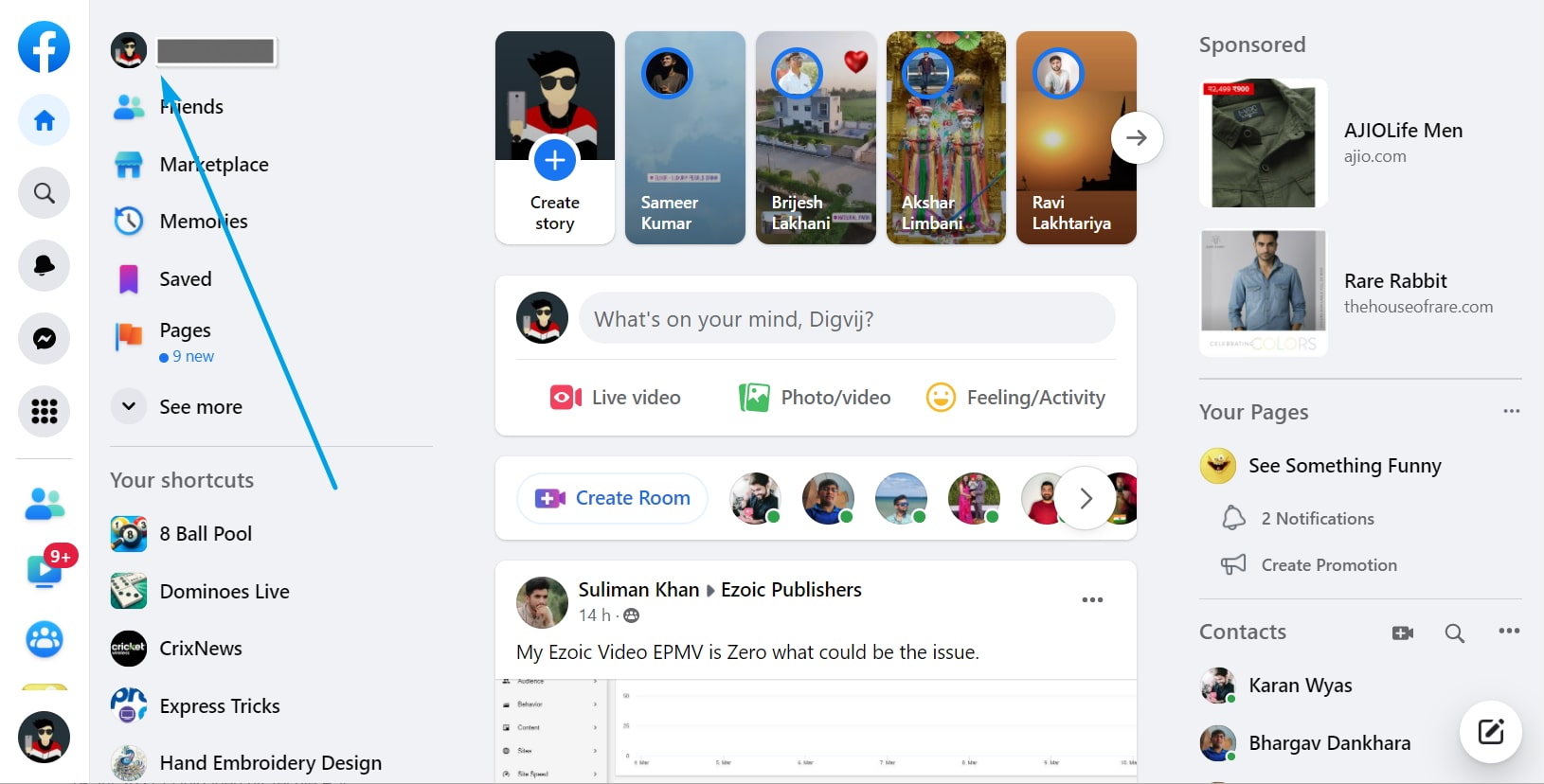
चरण 2: एक बार जब आप अपनी टाइमलाइन पर पहुंच जाते हैं, तो आपकी प्रोफ़ाइल, कवर फ़ोटो और परिचय के अंतर्गत, आपको तीन बटन व्यवस्थित दिखाई देंगे आपके दाहिने हाथ की ओर एक स्तंभ। इस व्यवस्था के अंतिम और सबसे छोटे बटन पर क्षैतिज रूप से व्यवस्थित तीन बिंदु होंगे; इस पर टैप करें।

चरण 3: इस पर टैप करने पर, आपकी स्क्रीन पर एक फ़्लोटिंग मेनू दिखाई देगा, जिसमें कार्रवाई योग्य विकल्पों की सूची होगी। इस मेनू पर गतिविधि लॉग नेविगेट करें और जब आपको यह मिल जाए, तो उस पर टैप करें।
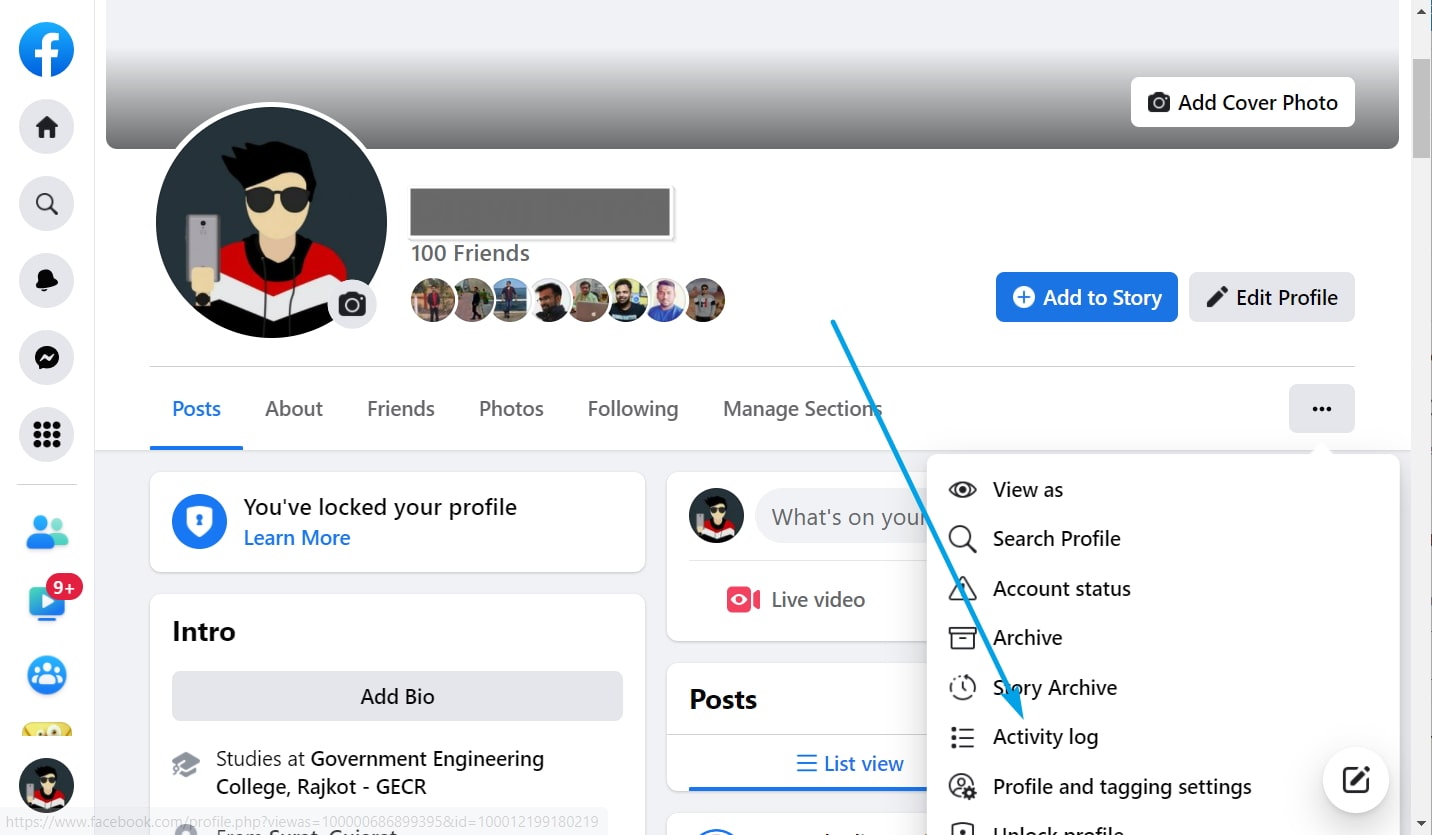
चरण 4: जैसे ही आप इसे करेंगे, आप एक्टिविटी लॉग टैब पर ले जाएं। इस पृष्ठ के दाईं ओर, आपको एक सूची दिखाई देगी आपकी पोस्ट, कनेक्शन, इंटरैक्शन , आदि। जैसे-जैसे आप इस सूची में और नीचे जाएंगे, आप देखेंगे रीसायकल बिन के साथ aबिन आइकन। इस विकल्प पर टैप करें, और आपको उन सभी पोस्ट की एक सूची दिखाई देगी जिन्हें आपने अपनी टाइमलाइन से पिछले 30 दिनों में हटा दिया है।
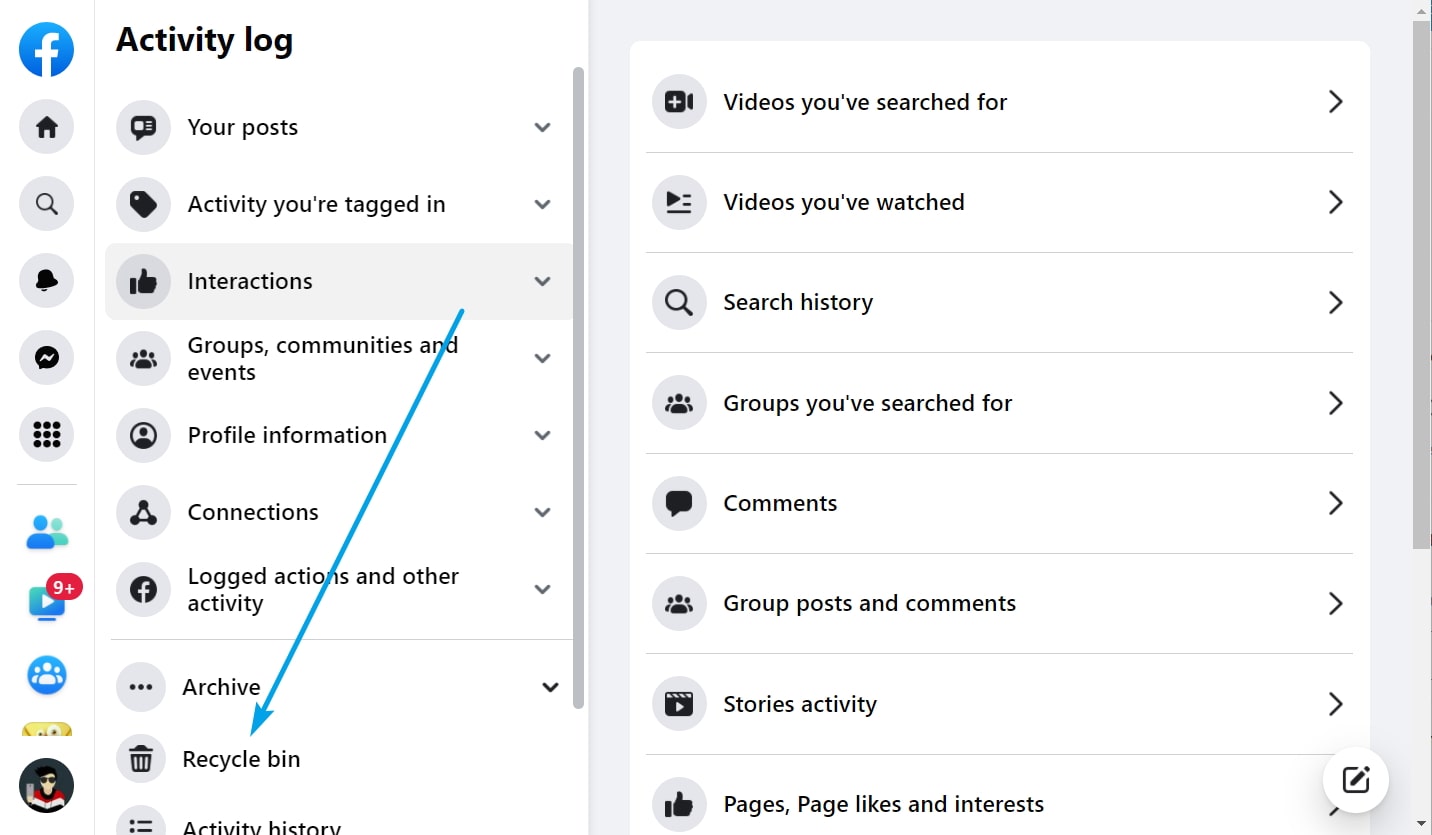
चरण 5 : इनमें से प्रत्येक पोस्ट के दाईं ओर, आपको एक छोटा तीन बिंदु वाला आइकन भी मिलेगा। जब आप इस पर टैप करते हैं, तो आपको इसे स्थायी रूप से हटाने, संग्रह में ले जाने, या इसे अपनी टाइमलाइन पर पुनर्स्थापित करने के तीन विकल्प दिखाई देंगे।

इसलिए, यदि आप इनमें से कोई भी कार्रवाई करना चाहते हैं यह पोस्ट, आप आगे बढ़ सकते हैं। वैकल्पिक रूप से, आप चाहें तो इसे रहने भी दे सकते हैं। हालांकि, यह ध्यान रखना महत्वपूर्ण है कि सभी पोस्ट केवल 30 दिनों के लिए ट्रैश में रहती हैं, जिसके बाद उन्हें स्थायी रूप से हटा दिया जाता है।
यह सभी देखें: फेसबुक पर फ्रेंड्स लिस्ट कैसे देखें अगर हिडन (Facebook पर हिडन फ्रेंड्स देखें)फेसबुक पोस्ट को आर्काइव करना चाहते हैं? यहां बताया गया है कि यह कैसे किया जाता है
आखिरी में, हमने सीखा कि फेसबुक पर एक पोस्ट को हटाना स्थायी कार्रवाई हो सकती है, इसे अगले 30 दिनों में हमेशा उलटा किया जा सकता है। क्योंकि उस अवधि के दौरान, फेसबुक आपके पोस्ट को ट्रैश में सहेज कर रखता है, अगर आप इसे हटाने के बारे में अपना विचार बदलते हैं। एक बार वे 30 दिन बीत जाने के बाद, Facebook आपके ट्रैश स्वचालित रूप से साफ़ कर देगा, जिसका अर्थ है कि यह पोस्ट आपके लिए हमेशा के लिए खो जाएगी।
निष्कर्ष:
आज, हमने फेसबुक पर पोस्ट डिलीट करने के तरीके के बारे में चर्चा की है। हमने इस बात पर भी चर्चा की कि आपके द्वारा डिलीट किया गया कोई भी पोस्ट अगले 30 दिनों तक ट्रैश में कैसे रहता है, जिसके बाद वह अपने आप डिलीट हो जाएगा। इस अवधि के भीतर, यदि आप किसी पोस्ट को वापस बहाल करने का मन कर रहे हैंआप इसे अपनी टाइमलाइन पर भेज सकते हैं या इसे अपने आर्काइव में भी भेज सकते हैं।
अगर आपको लगता है कि हमारे ब्लॉग ने आपकी शंकाओं को स्पष्ट कर दिया है, तो बेझिझक हमें नीचे टिप्पणी अनुभाग में इसके बारे में बताएं।

